Serviço impulsionado Google drive Sua posição como uma das melhores Plataformas de armazenamento em nuvem No mundo. Quer você use o Gmail, YouTube ou um dos aplicativos de escritório do G Suite, com certeza está usando o Google Drive. Além disso, você também pode usá-lo para armazenar qualquer arquivo de qualquer formato. Embora sejam fáceis de usar com a interface de usuário simples que fornecem, existem alguns Dicas e truques No Google Drive, isso ajudará você a conseguir mais.
Eu dividi este artigo em duas partes. Na primeira parte, compartilharei algumas dicas e truques simples que ajudarão você a começar com este serviço. Na segunda parte, compartilharei dicas e truques avançados que o ajudarão a acessar recursos ocultos e menos conhecidos do Google Drive.
Eu recomendo que você passe por ambos. vamos começar.
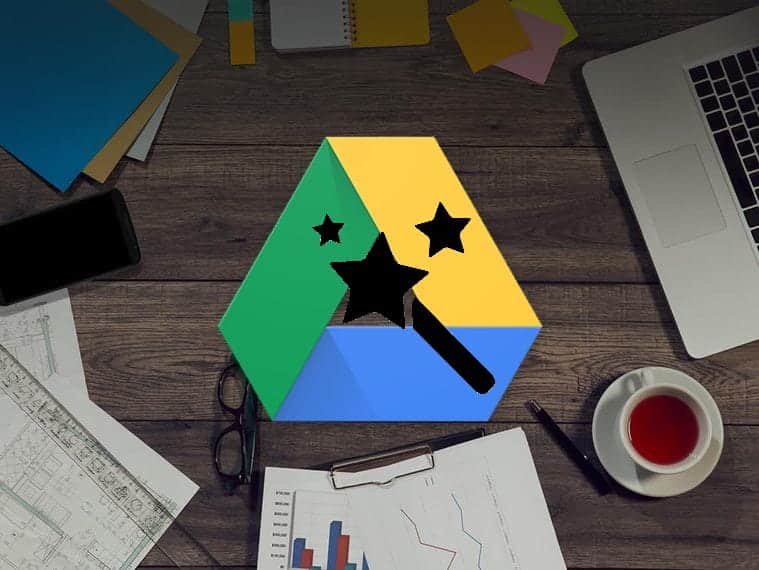
Melhores dicas e truques do Google Drive para iniciantes
1. Como compartilhar a pasta no Google Drive
Abra o Google Drive e selecione a pasta que deseja compartilhar. Existem duas opções aqui. O primeiro é compartilhar obtendo الرابط Compartilhável. O link permite que qualquer pessoa acesse a pasta de qualquer lugar. Alguns exemplos podem ser aplicativos de mensagens como o Slack, fóruns ou qualquer outro lugar. A segunda opção é quando você clica no botão Compartilhando , Você poderá enviar convites por e-mail para as pessoas que deseja que tenham acesso à pasta.
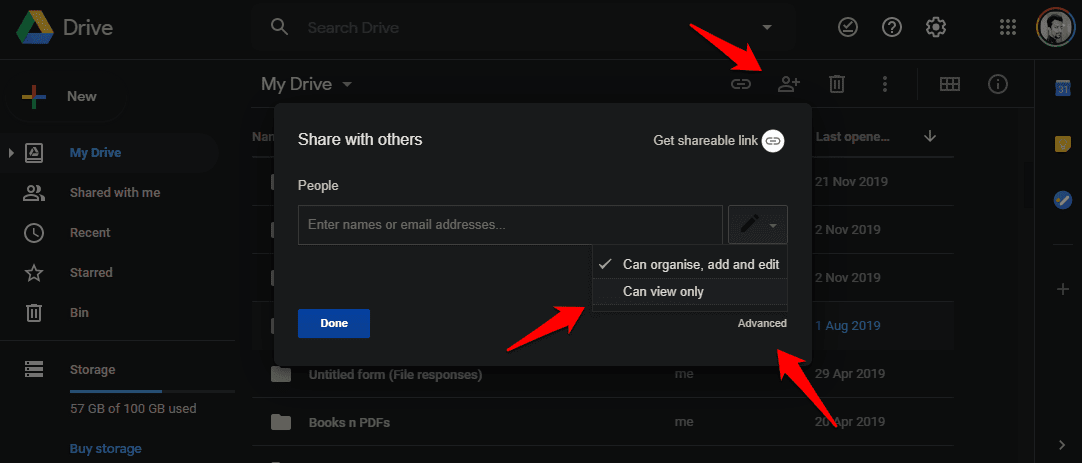
Agora vem o painel de permissões. Os convidados podem Mostrar apenas arquivos Ou adicione, edite e organize arquivos dentro da pasta também. Você também pode controlar se eles precisam ou não fazer login no Google para fazer isso. Basta clicar na opção متقدم Para determinar isso. dentro متقدم , Você também pode controlar se eles podem convidar mais pessoas para a pasta. Você encontrará controles semelhantes para arquivos com uma exceção. Haverá uma opção para modificar o arquivo.
2. Como fazer download da pasta do Google Drive
Na verdade, o Google Drive sincroniza todos os arquivos e pastas em todos os seus dispositivos conectados. Mas você ainda deseja baixar uma pasta porque deseja usá-la em outro lugar, em um dispositivo diferente ou para fazer uma cópia adicional dela. Em todos os casos, basta clicar com o botão direito na pasta e selecionar o botão Baixar.
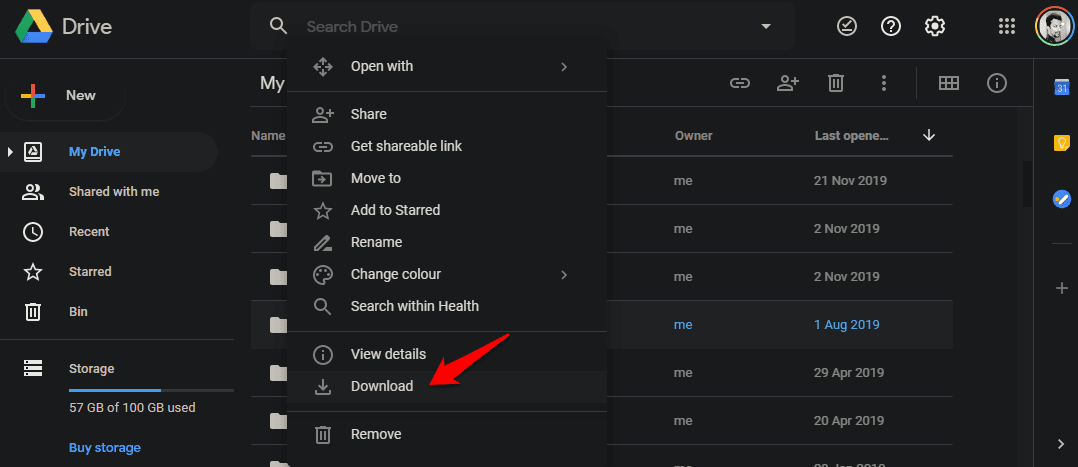
Você será solicitado a escolher o diretório em seu computador antes de iniciar o download.
3. Salvando com atalhos para o Google
Vai Esta é uma adição simples E o bacana do Google inclui um atalho para o menu de contexto do botão direito. Clique em qualquer página da web, imagem ou arquivo que deseja baixar e clique em uma opção Salvar no Google Drive Para salvá-lo diretamente na pasta do Google Drive desejada.
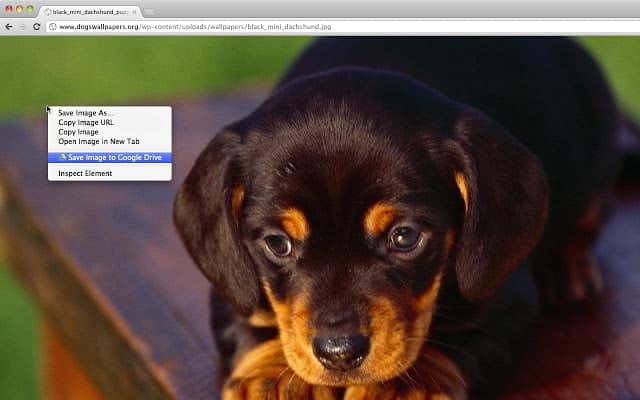
Não há necessidade de primeiro fazer o download para o seu computador e depois transferi-lo para o Drive. Isso é perda de tempo e largura de banda.
Falando de um tópico Extensões do Chrome , Eu também gostaria de mencionar Google Docs offline O que permite que você trabalhe com documentos mesmo sem uma conexão ativa com a Internet. Espero que a extensão funcione com outros aplicativos do Drive também, mas por enquanto, teremos que lidar com isso.
4. Abra arquivos do MS Office com o Drive
Na verdade, é um processo muito simples, mas estou surpreso com a quantidade de usuários que ainda não sabem sobre ele. Se você tiver um arquivo do Word, Excel ou PowerPoint salvo no Drive, poderá abri-lo facilmente usando o Documentos, Planilhas ou Apresentações Google.

Basta clicar com o botão direito no arquivo e selecionar Abrir com e selecionar o aplicativo Google correspondente.
As melhores dicas e truques do Google Drive para profissionais
1. Crie novos arquivos usando atalhos do navegador
Este é um dos principais motivos pelos quais uso o Google Drive para criar novos documentos e planilhas em vez de aplicativos Microsoft Office. Quer criar um novo arquivo do Google Docs? Basta inserir docs.new na barra de endereço e clicar Entrar O navegador irá redirecioná-lo para o Drive com um novo Google Docs aberto, pronto para usar. O mesmo se aplica a outros aplicativos de escritório. Isso ocorre porque o Google pode Ela usou habilmente o novo domínio .new E se transformou em um monte de atalhos para criar novos tipos de arquivos para seus aplicativos. Outros serviços populares estão surgindo rapidamente.
2. Limite de tamanho de anexo excedido no Gmail
Eu sei que você vai adorar esse truque. Você pode me agradecer sempre que eu usar. Seus provedores de serviço de e-mail têm um limite de tamanho de anexo de 25 MB. O mesmo é verdade para o Gmail. Em vez de anexar o arquivo diretamente ao Gmail, primeiro faça o upload para o Drive e, em seguida, inclua um link compartilhável ou envie um convite diretamente do Drive conforme compartilhamos acima.
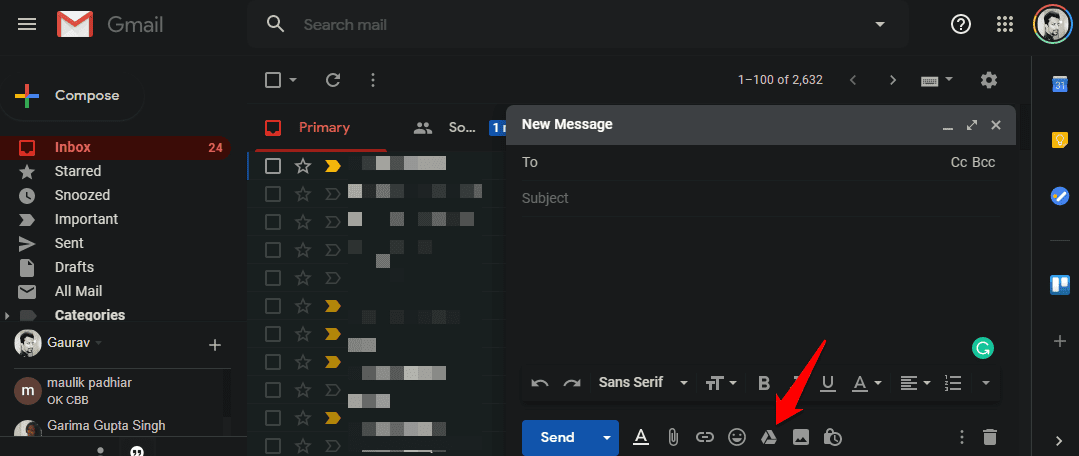
Na verdade, o Gmail agora usa o ícone do Drive diretamente dentro da janela de escrita, onde você pode anexar um link ao arquivo que deseja compartilhar com o destinatário. Não há necessidade de vagar pelo Drive procurando o arquivo ou usar esses irritantes sites de hospedagem de arquivos de terceiros.
3. Trabalhe off-line no Google Drive
Lembra da extensão que compartilhamos acima? Acontece que você não precisa mais dele porque o Google disponibilizou off-line para todos os aplicativos. Você só precisa ir para Configurações -> Geral E habilite a opção de modo offline lá.
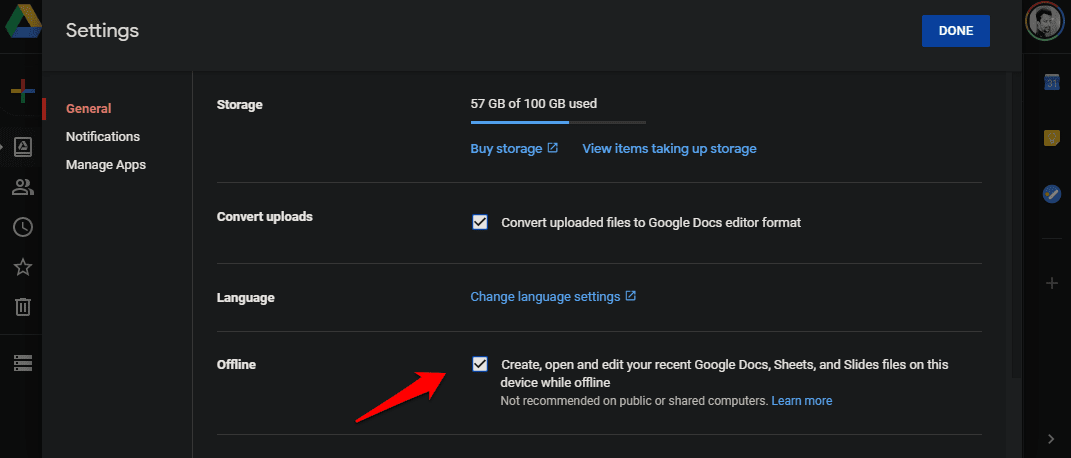
A maioria das pessoas não mexe com as configurações do Drive, por isso esse truque pode ser ignorado. Uma opção simples mas poderosa para todos.
4. Registre a versão
Digamos que você tenha feito uma alteração em um arquivo no Drive e agora se arrependa do que fez, mas não sabe como voltar. Ou talvez o documento tenha sido alterado por outra pessoa com acesso à pasta? De qualquer forma, não há nada com que se preocupar. Basta abrir o arquivo que estava corrompido e brincar com ele, clicar um arquivo E definir Registros de liberação.
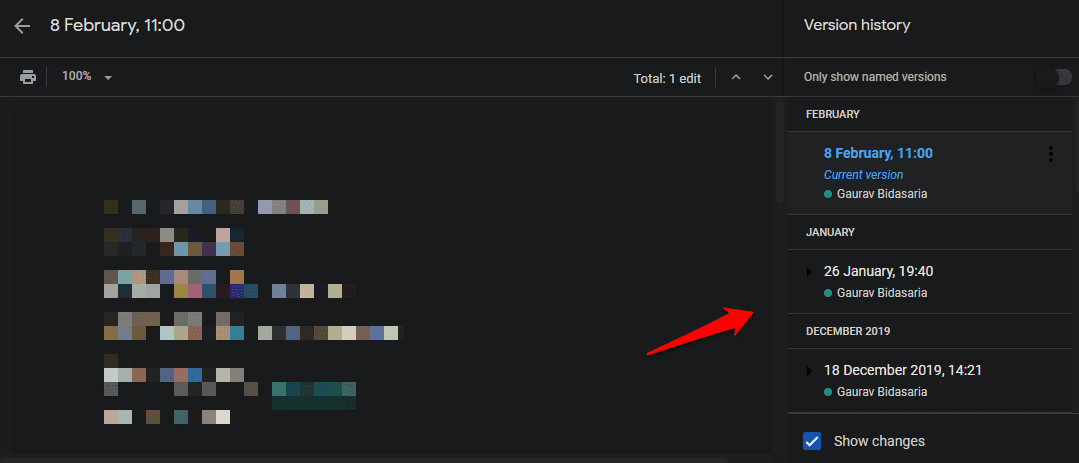
Você deve ver uma barra lateral pop-up à esquerda com todas as alterações recentes com a data, hora e detalhes do nome do editor. Selecione o dia para o qual deseja reverter e veja as alterações revertidas para essa data. O Google oferece a capacidade de ver até 100 avaliações anteriores, o que deve ser mais do que suficiente para qualquer pessoa.
5. Windows Send To List
Adicionar arquivos do File Explorer ao Google Drive é fácil. Você só precisa cortar / copiar e colar o arquivo na pasta correta do Drive, mas você pode tornar o processo mais fácil. Por que não criar um atalho do Google Drive em uma lista Postar para No Windows? Presumo que você já tenha instalado o Google Drive em seu computador Seu.
Vamos para Usuários -> Seu nome -> AppData -> Roaming -> Microsoft -> Windows -> SendTo.
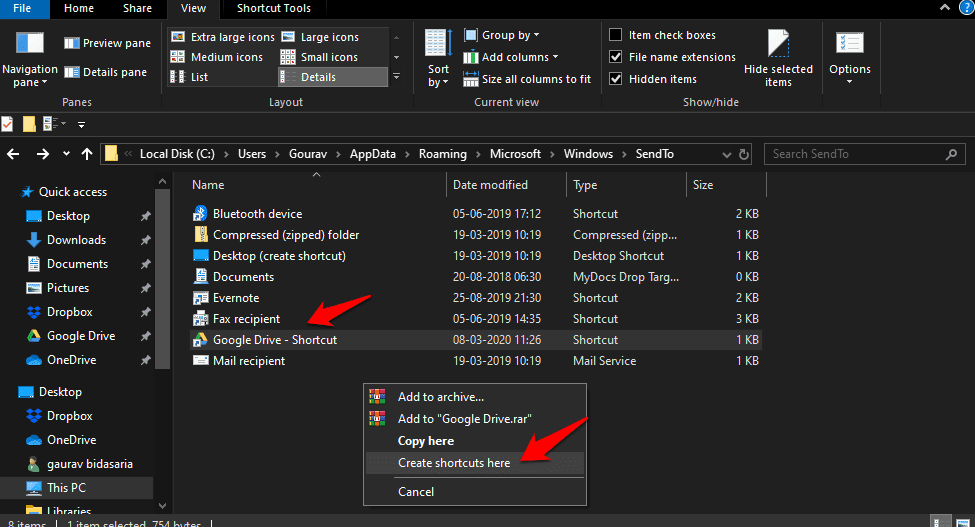
Use o botão direito do mouse para arrastar a pasta Google Drive da parte esquerda da janela para o menu de atalho. Ao soltar o ícone do Drive, você verá um menu pop-up. Selecione uma opção Crie um atalho aqui Para criar um atalho do Google Drive. Você pode renomeá-lo para remover a palavra "atalho". Agora o atalho parece melhor. Clique F2 Fazer isso.
6. Complementos do Google Drive
Os plug-ins permitirão que você faça muito mais do que o que é oferecido não apenas com o Google Drive, mas com todos os aplicativos que vêm com ele. Felizmente para você, criei uma lista de alguns dos melhores plug-ins para todos os aplicativos do Google. Aqui está:
- Complementos do Planilhas Google
- Complementos do Apresentações Google
- Complementos do Google Drive
- Complementos do Google Agenda
- Plug-ins do Formulários Google
- Complementos do Google Docs
- Extensões do Gmail (Recompensa)
Você também encontrará algumas extensões de navegador excelentes para o Google Drive. Vamos para Loja online do Chrome.
Dicas e truques do Google Drive
Estas dicas e truques do Google Drive devem ser suficientes para você começar, se você for um iniciante. Para usuários profissionais, compartilhamos alguns bons conselhos, mas se você acha que sabe melhor, então compartilhe seus truques conosco nos comentários abaixo. Adoraríamos ouvir mais de você. O Google Drive não é apenas um sistema de armazenamento em nuvem para armazenar arquivos. É mais do que isso.







